Excel ti consente di aprire più cartelle di lavoro contemporaneamente, a seconda della quantità di memoria disponibile sul tuo sistema. Per alcune persone non è insolito avere dieci, quindici, venti o più cartelle di lavoro aperte contemporaneamente.
Tradizionalmente, il metodo normale utilizzato per passare da una cartella di lavoro a un’altra consiste nel visualizzare la scheda Visualizza della barra multifunzione e utilizzare lo strumento Cambia finestra per selezionare la cartella di lavoro desiderata. Se sono presenti più di nove cartelle di lavoro aperte e si fa clic sullo strumento Cambia finestra, Excel visualizza un’opzione che dice “Altre finestre“. Fai clic sull’opzione e potrai avere una visualizzazione di tutte le cartelle di lavoro aperte. Selezionando una cartella di lavoro da questo elenco verrà visualizzata la cartella di lavoro.
Se lavori abitualmente con molte cartelle di lavoro aperte, può essere complicato fare clic ripetutamente sullo strumento Cambia finestra, fare clic su Altre finestre e quindi selezionare la cartella di lavoro che desideri visualizzare. Sarebbe molto più semplice se le cartelle di lavoro fossero tutte elencate e fosse possibile selezionarle dall’elenco. Sfortunatamente, Excel non ti consente di visualizzare più di nove cartelle di lavoro utilizzando lo strumento Cambia finestra (nove sembra essere un numero piuttosto arbitrario, ma Microsoft ha dovuto impostare un limite da qualche parte. Nove è valido quanto qualsiasi altro limite arbitrario). Esistono, tuttavia, alcune soluzioni alternative che è possibile utilizzare.
La prima soluzione alternativa consiste nell’utilizzare le funzionalità di cambio attività di Windows. Tieni semplicemente premuto il tasto Alt mentre premi ripetutamente il tasto Tab per passare da una finestra all’altra. Quando viene selezionata la finestra della cartella di lavoro che desideri, rilascia il tasto Alt e verrà visualizzata tale cartella di lavoro.
Puoi anche sviluppare una macro per visualizzare un elenco di cartelle di lavoro, consentirti di selezionarne una e quindi passare da una all’altra. Il modo più efficiente per farlo è creare un Form utente e allegarvi diverse macro. Segui questi passaggi:
- Assicurati di aver creato una cartella di lavoro personale (PERSONAL.XLSB) per contenere le macro che riutilizzerai frequentemente.
- Premi Alt+F11 per visualizzare l’editor VBA.
- Assicurati che la cartella di lavoro PERSONAL.XLSB sia selezionata nella finestra Progetto (angolo in alto a sinistra dell’editor VBA).
- Scegli UserForm dal menu Inserisci. Un nuovo form utente viene visualizzato al centro dello schermo.
- Utilizzando la casella degli strumenti sul lato sinistro dell’editor VBA, posiziona un controllo Casella di riepilogo (ListBox) nel Form utente. Questo controllo manterrà l’elenco delle cartelle di lavoro aperte (sentiti libero di rendere la casella di riepilogo grande o piccola come desideri).
- Aggiungi qualsiasi altro elemento desiderato al Form utente, come testo esplicativo, ecc.
- Ridimensiona il Form utente alla dimensione che desideri visualizzare.
- Fai clic con il pulsante destro del mouse sul Form utente (non sulla ListBox) e seleziona Visualizza codice dal menu contestuale. Verrà quindi visualizzata la finestra del codice per la UserForm.
- Sostituisci tutto ciò che è nella finestra Codice con il seguente codice:
Questo contenuto è riservato agli abbonati
Solo gli utenti con Abbonamento VBA Coder oppure Ultimate possono visionarlo.
Se sei già abbonato Accedi per sbloccare il contenuto!
In caso contrario abbonati qui! L'abbonamento è conveniente.
E puoi interromperlo in ogni momento e in completa autonomia.
(puoi renderti conto di quanti siano i contenuti riservati
raggiungendo questa pagina)
- Scegli Modulo dal menu Inserisci. Viene visualizzata una finestra Codice per il nuovo modulo.
- Aggiungi il seguente codice alla finestra Codice del modulo:
Sub TutteLeFinestre()
UserForm1.Show
End Sub
- Chiudi l’editor VBA e torna a Excel premendo Alt+Q.
Una volta in Excel, puoi assegnare la macro TutteLeFinestre alla barra di accesso rapido o a un tasto di scelta rapida. Quando si fa clic sul pulsante della barra degli strumenti o sul tasto di scelta rapida, viene visualizzato il Form utente, che mostra tutte le cartelle di lavoro aperte.
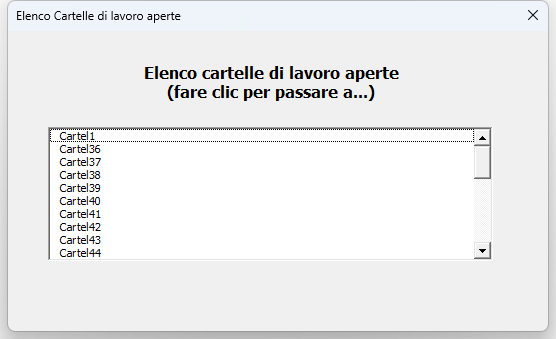
È quindi possibile selezionarne una e il Form utente scompare e viene visualizzata la cartella di lavoro selezionata.


